Werbung
Von allen Programmen in der Office-Suite von Microsoft ist Excel möglicherweise das einschüchterndste. Es gibt einen enormen Spielraum für was Sie mit der Software erreichen könnenund das kann überwältigend sein. Selbst das Finden der gewünschten Funktion in einer gepackten Symbolleiste kann eine Herausforderung sein - es sei denn, Sie kennen die richtigen Tastaturkürzel.
Es ist möglicherweise unmöglich, alle Kombinationen in diesem Handbuch in den Speicher zu übertragen, aber selbst ein oder zwei wichtige Verknüpfungen können massive Auswirkungen haben, wenn Sie Excel regelmäßig verwenden.
Wird in Verbindung mit dem verwendet Standardsatz von Verknüpfungen Windows-Tastaturkürzel 101: Das ultimative HandbuchTastaturkürzel können Ihnen Stunden Zeit sparen. Beherrschen Sie die universellen Windows-Tastaturkürzel, Tastaturtricks für bestimmte Programme und einige andere Tipps, um Ihre Arbeit zu beschleunigen. Weiterlesen Dies gilt für Windows im weiteren Sinne. Dies sind leistungsstarke Zeitersparnisse, von denen Sie sich wünschen, dass Sie sie früher kennen.
Verknüpfungen zum Einrichten Ihrer Tabelle
Wenn Sie gerade erst mit einer neuen Tabelle beginnen, gibt es viele Aufgaben, die mit den richtigen Verknüpfungen erheblich beschleunigt werden können. Egal, was Sie machen, einige davon sollten helfen, die Räder zu schmieren.
Verwenden von STRG + T. - was entspricht ^ + T. auf Mac-Systemen - konvertiert eine Auswahl von Zellen in eine Tabelle mit sortierbaren Überschriften, die nach Belieben bearbeitet werden können. STRG + A. oder BEFEHL + A. wählt normalerweise die gesamte Tabelle aus, wählt jedoch nur Zellen in einer Tabelle aus, wenn Sie darauf geklickt haben, bevor Sie die Verknüpfung verwenden.

Wenn Sie eine erstellen möchten grundlegendes Balkendiagramm 8 Arten von Excel-Diagrammen und -Diagrammen und deren VerwendungGrafiken sind leichter zu verstehen als Text und Zahlen. Diagramme sind eine großartige Möglichkeit, Zahlen zu visualisieren. Wir zeigen Ihnen, wie Sie Diagramme in Microsoft Excel erstellen und wann Sie welche am besten verwenden können. Weiterlesen Markieren Sie anhand einer Reihe von Daten alles, was Sie einbeziehen und verwenden möchten ALT + F1 unter Windows oder FN + ? + F1 auf einem Mac. Verwenden von F11 oder FN + F11 Erstellt dieses Diagramm in einem eigenen separaten Blatt.
Die Verwendung von Filtern kann ein Glücksfall sein, wenn Sie mit einer großen Tabelle arbeiten, insbesondere wenn Sie Schwierigkeiten haben Finden Sie wichtige Daten 4 Excel-Suchfunktionen zum effizienten Durchsuchen von TabellenkalkulationenDas Durchsuchen einer großen Excel-Tabelle ist nicht immer einfach. Verwenden Sie Suchformeln, um Zeit zu sparen und Tabellenkalkulationen effizient zu durchsuchen. Weiterlesen . STRG + UMSCHALT + L. (BEFEHL + UMSCHALT + F. unter OS X) schaltet den AutoFilter ein und aus, sodass Sie Inhalte jederzeit sortieren und filtern können.
Schließlich gibt es einige Verknüpfungen, die es wert sind, zur Hand zu haben, wenn Sie mit Formeln arbeiten. Sie können Formeln mit ein- und ausschalten STRG + `oder über ^ + ` auf Mac-Systemen. F9 — FN + F9 für Apple-Benutzer - berechnet Ihre Arbeitsblätter oder berechnet das aktuelle Arbeitsblatt, wenn es mit a kombiniert wird VERSCHIEBUNG Modifikator. Sie können auch verwenden F9 kontextuell, um einen Teil einer Formel zu bewerten.
Hier ist eine Kombination, die sicher eine Verwendung finden wird, wenn Sie Ihrer Tabelle eine Reihe von Summen hinzufügen. Verwenden ALT + = um die von Ihnen ausgewählten Zellen automatisch zusammenzufassen - Mac-Benutzer können die gleiche Funktionalität ausführen, indem sie drücken BEFEHL + UMSCHALT + T..

Navigationsverknüpfungen
Wenn Sie mit einem großen Excel-Dokument arbeiten, kann es manchmal ein umständlicher und zeitaufwändiger Vorgang sein, nur zu den benötigten Daten zu navigieren. Lernen Sie diese Verknüpfungen auswendig und Sie werden mit einer Meile pro Minute in Ihrer Tabelle herumhüpfen. Wenn Sie feststellen, dass Sie die aktive Zelle verlieren, machen Sie sich keine Sorgen - Sie können sofort durch Drücken darauf navigieren STRG + RÜCKSEITE auf einem PC oder BEFEHL + ENTF auf einem Mac.
Drücken Sie auf einem leeren Dokument STRG + eine Pfeiltaste bringt Sie einfach an seine äußeren Grenzen, aber in einer aufgefüllten Tabelle ist es viel nützlicher. Stattdessen gelangen Sie in der festgelegten Richtung an den Rand Ihrer Daten. Auf diese Weise können Sie die letzte Zeile oder Spalte in einer bestimmten Tabelle bequem finden. Auf einem Mac lautet der Befehl ^ + eine Pfeiltaste.
Sobald Sie die Zelle gefunden haben, an der Sie arbeiten möchten, können Sie natürlich darauf doppelklicken, um Änderungen vorzunehmen. Es ist jedoch auch eine Tastenkombination verfügbar. einfach drücken F2 Wenn die gewünschte Zelle ausgewählt ist, um sofort mit der Bearbeitung zu beginnen, müssen Sie auf einem Mac drücken ^ + U.. Umschalt + F2 (oder FN + Umschalt + F2 auf einem Mac) fügt Ihrer Auswahl einen Kommentar hinzu oder bearbeitet ihn.
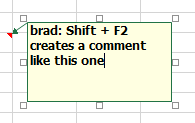
Einige Kombinationen wurden entwickelt, um bei der Aushandlung eines Dokuments zu helfen, das mehr als ein Blatt umfasst. STRG + HAUS schickt Sie zurück zu Zelle A1 des aktuellen Blattes, während STRG + PGUP und STRG + PGDN zwischen Arbeitsblättern wechseln. Umschalt + F11 fügt insgesamt ein neues Arbeitsblatt hinzu.
Auf einem Mac sind die oben genannten Befehle alle etwas unterschiedlich. FN + ^ + ? bringt Sie zurück zu Zelle A1, FN + ^ +? /? zwischen Arbeitsblättern wechseln und FN + Umschalt + F11 erstellt ein neues Arbeitsblatt.
Wenn Sie jemals in einer Position sind, in der Sie besser über etwas nachdenken, das Sie gerade in eine Zelle eingegeben haben, tippen Sie kurz auf ESC ist alles was Sie brauchen, um es zu entfernen.
Eingabebezogene Verknüpfungen
Egal, ob Sie sich intensiv mit der Dateneingabe befassen oder einfach Richten Sie Ihre Tabelle zum ersten Mal ein 8 Tipps zum schnellen Erlernen von ExcelNicht so gut mit Excel, wie Sie möchten? Beginnen Sie mit einfachen Tipps zum Hinzufügen von Formeln und zum Verwalten von Daten. Befolgen Sie diese Anleitung, und Sie sind in kürzester Zeit auf dem Laufenden. Weiterlesen Wenn Sie diese Verknüpfungen verwenden, wird Ihre Eingabe erheblich beschleunigt. Drücken Sie zunächst STRG +; mit einer Zelle, die ausgewählt wurde, um sie mit dem heutigen Datum zu füllen - das ist ^ + ; auf einem Mac. Verwenden von STRG + UMSCHALT +: (oder ^ + UMSCHALT +:) druckt stattdessen die aktuelle Uhrzeit.
STRG + D. oder ^ + D. Unter OS X wird die aktuell ausgewählte Zelle mit dem Inhalt der Zelle direkt darüber gefüllt und verwendet STRG + R./^ + R. verwendet alles, was sich in der Zelle befindet, direkt links. In bestimmten Fällen kann es vorteilhaft sein, diese Verknüpfungen mit zu kombinieren STRG + LEERTASTE (^ + LEERTASTE für Mac-Benutzer) oder UMSCHALT + LEERTASTE, die eine ganze Spalte bzw. Zeile auswählen.
Wenn Sie jemals eine Möglichkeit benötigen, eine Auswahl von Zellen mit einer Eingabe zu füllen, gibt es eine sehr einfache Methode. Treffen Sie Ihre Auswahl und geben Sie alles Notwendige in die aktive Zelle ein. Drücken Sie dann STRG + EINGABETASTE (^ + RÜCKGABE auf einem Mac), um das Ganze zu füllen.

Wir alle wissen das STRG + V. ist die Abkürzung zum Einfügen, aber in Excel können die Dinge etwas komplizierter sein als normal. STRG + ALT + V. (oder ^ + BEFEHL + V. auf einem Mac) öffnet den speziellen Dialog zum Einfügen, der sehr praktisch sein kann, wenn Sie etwas aus einer anderen Anwendung importieren und sicherstellen möchten, dass es durch den Vorgang unverändert bleibt.
Formatieren von Verknüpfungen
Ihre Verknüpfung zur Formatierung sollte lauten STRG + 1 (BEFEHL + 1 auf Mac-Systemen). Unabhängig davon, was Sie ausgewählt haben, sollte dies den grundlegenden Formatierungsdialog für diesen Inhalt öffnen.
Es ist oft nützlich, bestimmte Zellen in Excel auf einen bestimmten Zahlentyp zu formatieren, und es gibt viele verschiedene Verknüpfungen, mit denen diese Aufgabe sofort erledigt werden kann. Jeder verwendet STRG + UMSCHALT + eine weitere Taste, oder ^ + UMSCHALT + eine andere Taste unter OS X.
STRG + UMSCHALT + ~ wendet das allgemeine Format an, während STRG + UMSCHALT + $ Setzt Zahlen entsprechend in das Währungsformat. STRG + UMSCHALT +% wird nicht überraschend Ihre Zahlen in Prozent umwandeln, und STRG + UMSCHALT + ^ wird es in wissenschaftlichem Format präsentieren. STRG + UMSCHALT + # ergibt ein Datum, STRG + UMSCHALT + @ Ergebnisse in einer Zeit, und STRG + UMSCHALT +! Wendet die Standardformatierung von Zahlen an.
Natürlich Formatierung in Excel geht über Zahlen allein hinaus So visualisieren Sie Ihre Datenanalyse mit den Power Tools von ExcelExcel macht es mit seinen erweiterten Datenverwaltungsfunktionen zunichte. Sobald Sie eines der neuen Tools verwendet haben, möchten Sie alle. Werden Sie ein Meister Ihrer Datenanalyse mit Elektrowerkzeugen! Weiterlesen - Mit diesen Kombinationen erhalten Sie Zugang zu einer Vielzahl von Grenzen, sodass Sie Ihre Arbeit effektiv präsentieren können. Verwenden STRG + UMSCHALT + & (oder BEFEHL + ? + 0 auf einem Mac), um Ihrer Auswahl einen Rahmenumriss hinzuzufügen.

Von hier aus können Sie Ihre Rahmen mithilfe von optimieren ALT + R., ALT + L., ALT + T. und ALT + B. für Ränder rechts, links, oben und unten. Entsprechende Kombinationen für Mac-Benutzer sind BEFEHL + ? + Pfeiltasten. Wenn Sie die Verknüpfungen einmal verwenden, wird der Rahmen hinzugefügt. Geben Sie ihn einfach erneut ein, um ihn zu entfernen. STRG + UMSCHALT + _ (oder BEFEHL +? + _) entfernt alle Rahmen innerhalb der aktuellen Auswahl.
Haben Sie eine besonders praktische Excel-Verknüpfung zum Teilen? Oder bist du Suche nach einer Verknüpfung zu einer gemeinsamen Aufgabe So finden Sie alle Microsoft Office-Tastaturkürzel, die Sie jemals benötigen könntenDas Finden einer vollständigen Liste von Tastaturkürzeln kann mühsam sein. Lassen Sie Word automatisch eine Liste aller Verknüpfungen erstellen! Sie finden Tastaturkürzel auch für andere Office-Anwendungen. Weiterlesen das wird in diesem Artikel nicht behandelt? Warum nicht Hilfe anbieten oder im Kommentarbereich unten um Hilfe bitten?
Derzeit in den USA ansässiger englischer Schriftsteller. Finde mich auf Twitter über @radjonze.


